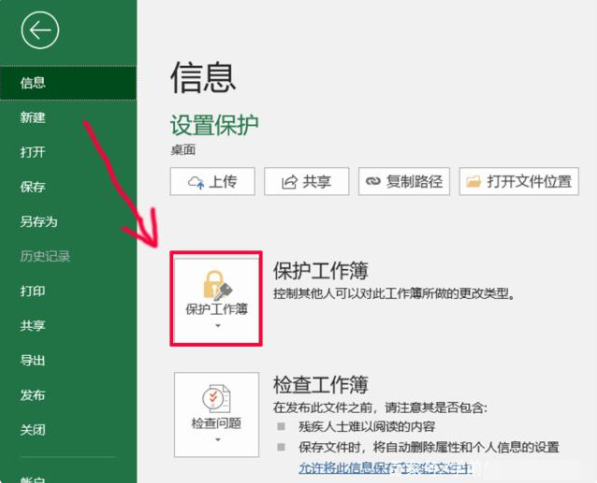
在工作中,我们经常会接触到各种各样的文档,也会编辑一些重要的数据表格等等。有网友担心自己的excel数据表格泄露,想要设置密码保护文件,但是不知道excel怎么设置密码。下面小编就教下大家excel设置密码的方法。
具体的方法如下:
1、点击文件-信息-保护工作簿。点击“保护工作簿”,在下拉菜单中单击“用密码进行加密”。
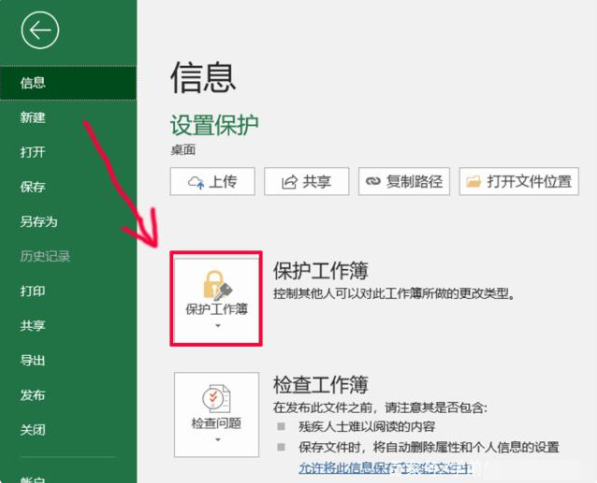
2、输入密码,点击确认即可。会让你输入两次,注意:如果你忘记密码,你本人也不可能打开文件,且没有任何挽救的余地,所以,密码请你一定记住。
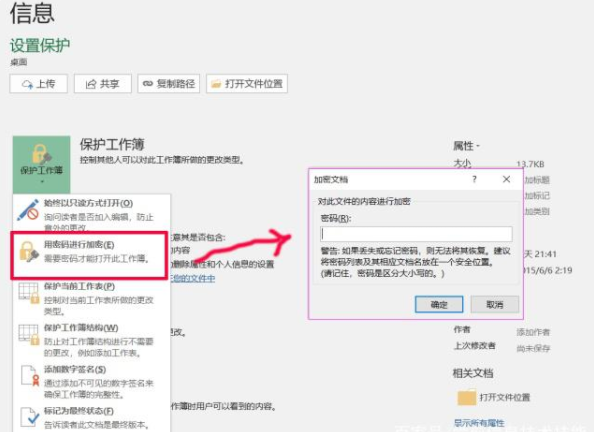
3、密码设置好后,再次打开Excel,不会显示任何内容,只会弹出一个对话框,提示你输入密码。只有输入正确的密码,你才能进行操作和修改。
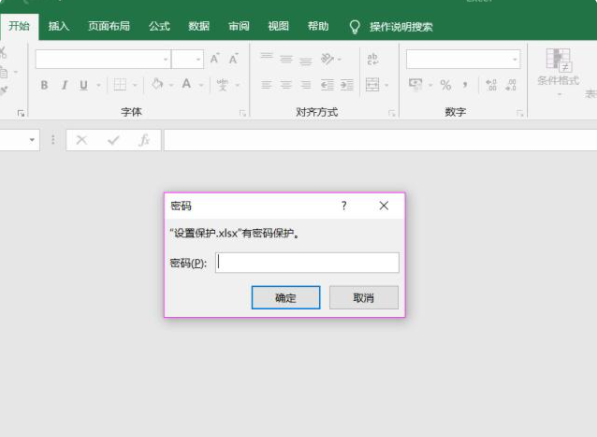
4、如何解除密码呢?首先进入表格,然后按照设置密码的步骤操作,在输入密码对话框里把已有的密码删除,保持密码为空,点击确认即可。
以上便是excel设置密码的方法,有需要的小伙伴可以按照教程进行操作。






 粤公网安备 44130202001059号
粤公网安备 44130202001059号